Đăng ký dấu
Tính năng này có thể không khả dụng khi sử dụng môi trường vận hành nhất định.
Bạn có thể tạo và đăng ký dấu mới. Bạn cũng có thể thay đổi và đăng ký lại một số cài đặt của dấu hiện có. Bạn có thể xóa dấu không cần thiết bất kỳ lúc nào.
Đăng ký dấu mới
Nhấp Dấu/Nền...(Stamp/Background...) trên tab Thiết lập trang(Page Setup)
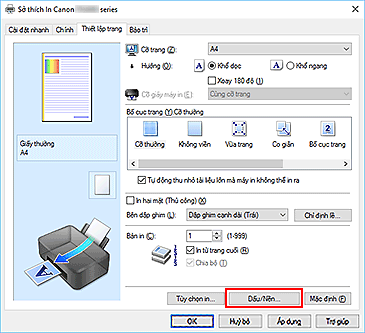
Hộp thoại Dấu/Nền(Stamp/Background) mở.
Nhấp Xác định dấu...(Define Stamp...)
Hộp thoại Cài đặt dấu(Stamp Settings) mở ra.
Lập cấu hình dấu khi xem cửa sổ xem trước
Tab Dấu(Stamp)
Đặt chuỗi văn bản và hình ảnh cho dấu.Tab Vị trí(Placement)
Đặt vị trí in dấu.
Lưu dấu
Nhấp vào tab Lưu cài đặt(Save settings) và nhập tiêu đề vào hộp Tiêu đề(Title), rồi nhấp Lưu(Save).
Nhấp OK khi thông báo xác nhận xuất hiện. Lưu ý
Lưu ý- Không thể nhập các khoảng trống, thanh, và trả về vào đầu hoặc cuối một tiêu đề.
Hoàn tất thiết lập
Tiêu đề đã đăng ký sẽ xuất hiện trong danh sách Dấu(Stamps).
Thay đổi và đăng ký một số cài đặt dấu
Chọn dấu có cài đặt cần thay đổi
Chọn hộp kiểm Dấu(Stamp) trong hộp thoại Dấu/Nền(Stamp/Background). Sau đó chọn tiêu đề của dấu cần thay đổi từ danh sách.
Nhấp Xác định dấu...(Define Stamp...)
Hộp thoại Cài đặt dấu(Stamp Settings) mở ra.
Lập cấu hình dấu khi xem cửa sổ xem trước
Lưu đè dấu
Nhấp Lưu đè(Save overwrite) trên tab Lưu cài đặt(Save settings).
Khi bạn muốn lưu dấu với tiêu đề khác, nhập tiêu đề mới vào hộp Tiêu đề(Title) và nhấp Lưu(Save).
Nhấp OK khi thông báo xác nhận xuất hiện.Hoàn tất thiết lập
Tiêu đề đã đăng ký sẽ xuất hiện trong danh sách Dấu(Stamps).
Xóa dấu không cần thiết
Nhấp Xác định dấu...(Define Stamp...) trong hộp thoại Dấu/Nền(Stamp/Background)
Hộp thoại Cài đặt dấu(Stamp Settings) mở ra.
Chọn dấu cần xóa
Chọn tiêu đề của dấu bạn muốn xóa khỏi danh sách Dấu(Stamps) trên tab Lưu cài đặt(Save settings). Sau đó nhấp Xóa(Delete).
Nhấp OK khi thông báo xác nhận xuất hiện.



